Аутентификация в Web-клиенте
Web-клиент Docsvision поддерживает несколько способов аутентификации. В зависимости от предпочитаемого способа аутентификации, в Web-клиенте можно авторизоваться:
-
С помощью учётной записи Windows.
-
С помощью OpenID:
При использовании авторизации через OpenID потребуется дополнительная опция лицензии.
-
С помощью учётной записи Azure.
Опция лицензии Docsvision Коннектор к AzureAD.
-
С использованием учётной записи ЕСИА — госуслуги [1] .
Опция лицензии Docsvision Коннектор к ЕСИА.
-

-
Сообщите администратору, какую учётную запись (УЗ) вы желаете использовать для работы с Web-клиентом.
-
Передайте администратору логин из внешней системы.
-
Администратор в Справочнике Сотрудников Web-клиента отметит УЗ, которую сотрудник может использовать для входа.
-
Авторизуйтесь в Web-клиенте желаемым способом.
Вход с помощью учётной записи Windows
| Не рекомендуется авторизоваться на клиентских рабочих местах под системными учётными записями, т.к. это может привести к ошибкам в работе системы. |
Вход с помощью учётной записи Windows считается основным способом аутентификации.
-
Откройте Web-клиент удобным способом.
-
Нажмите на ссылку Другой способ входа.
-
На странице аутентификации в поле Логин укажите имя учётной записи Windows.
-
Введите Пароль учётной записи Windows.
-
Нажмите кнопку Войти.
Если в справочнике сотрудников найдена соответствующая карточка сотрудника, будет открыта главная страница. В противном случае появится сообщение об ошибке.
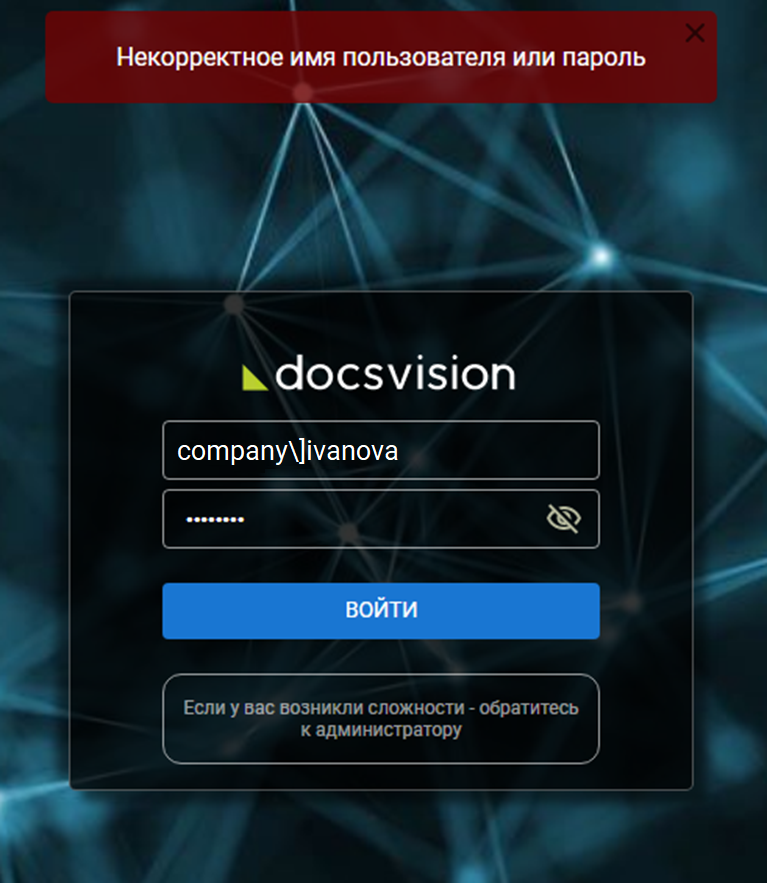
Вход с помощью сторонних расширений
Если в системе отсутствует требуемая опция лицензии для использования выбранного сервиса аутентификации, на странице входа отображается соответствующее сообщение:
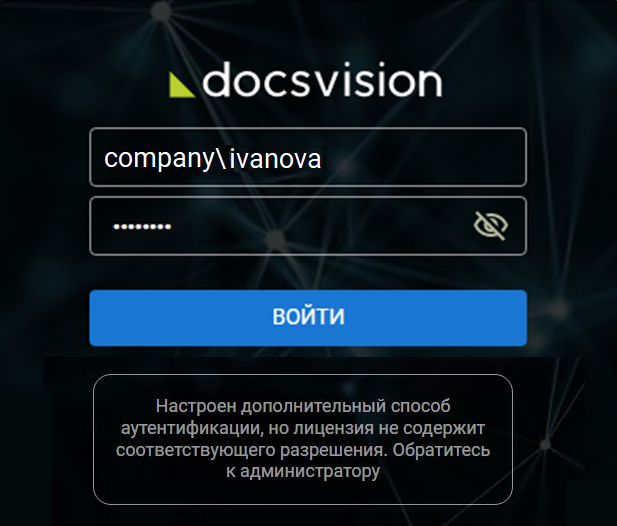
-
Откройте Web-клиент удобным способом.
-
Нажмите на ссылку Другой способ входа.
-
На странице аутентификации в поле Логин укажите логин и пароль для входа в аккаунт стороннего сервиса.
-
Нажмите кнопку Войти.
Если в справочнике сотрудников найдена соответствующая карточка сотрудника, будет открыта главная страница. В противном случае появится сообщение об ошибке.
-
Сообщение об ошибке появится, если была указана неверная пара Логин/Пароль или не найден соответствующий сотрудник.
Попробуйте другой способ аутентификации.
-
При установке некорректного корневого сертификата сайта возможно появление ошибки
SSL-соединение не может быть установлено, см. внутренне исключениев журнале Web-клиента. В случае возникновения ошибки обратитесь к администратору.
Для входа в Web-клиент важно соответствие указанного адреса электронной почты, телефона или СНИЛС указанным в учётной записи Госуслуг. Если соответствие не установлено, вход не будет осуществлён. Для аутентификации на портале Госуслуг можно использовать любой из доступных логинов: email, телефон, СНИЛС. При первом входе с учетной записью ЕСИА потребуется предоставить права доступа.
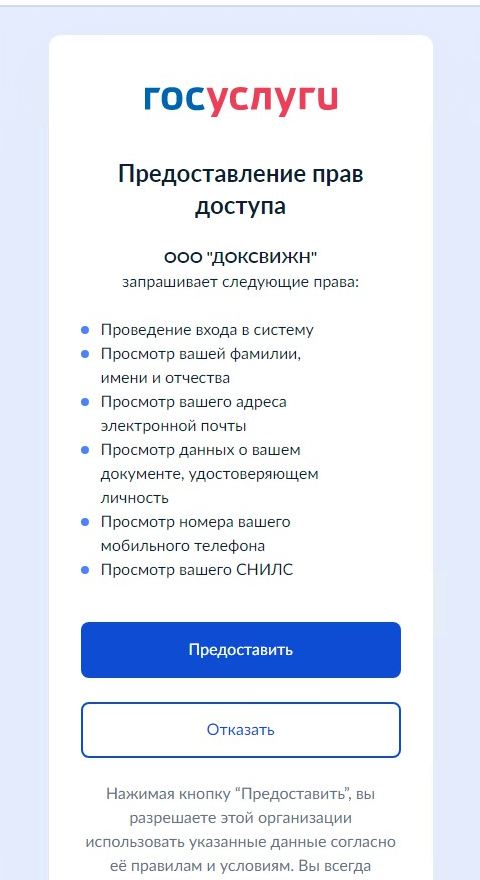
Когда права доступа предоставлены, сотрудник может использовать учётную запись Госуслуг для входа в Web-клиент.
Возврат к аутентификации
Для возврата к странице аутентификации перейдите по адресу http://Сервер-Web-клиента/Account/Login или воспользуйтесь функцией Выход в меню пользователя.
Если открыть страницу аутентификации с дополнительными параметрами http://%WebClientServer%/Account/Login?userName=userDomain\userAccount, значение поле "Логин" будет вставлено из адресной строки.
Если пользователь ранее входил с использованием одного из способов, эта информация хранится в браузере и ему будет показана страница приветствия с вводом пароля:
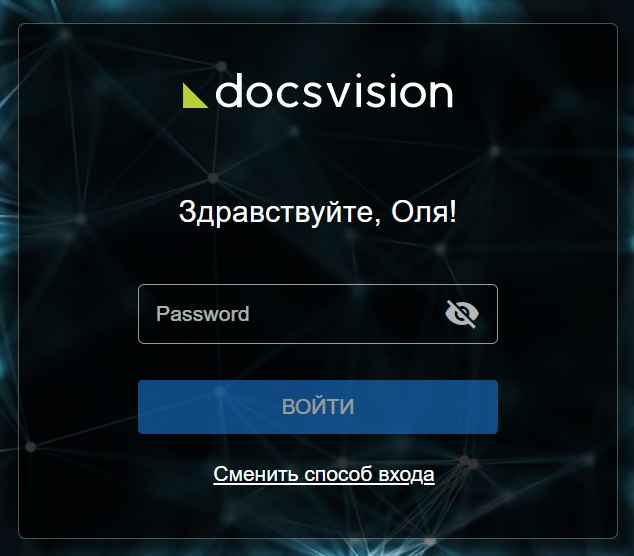
 НАШЛИ ОШИБКУ?
НАШЛИ ОШИБКУ?